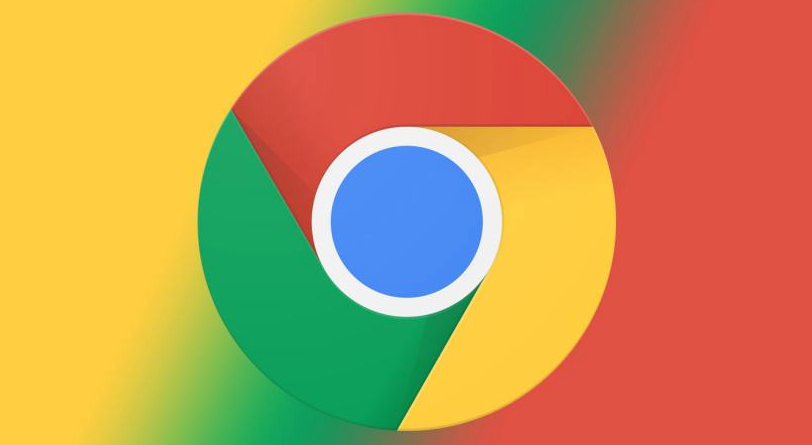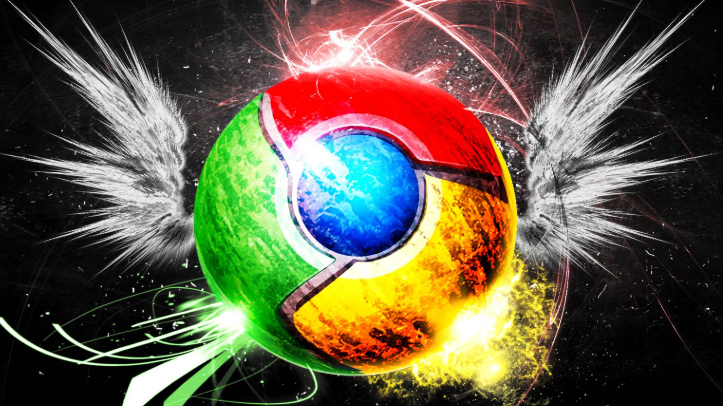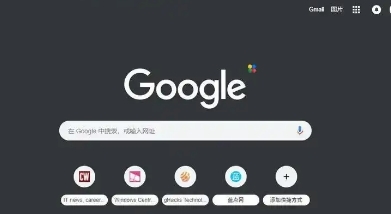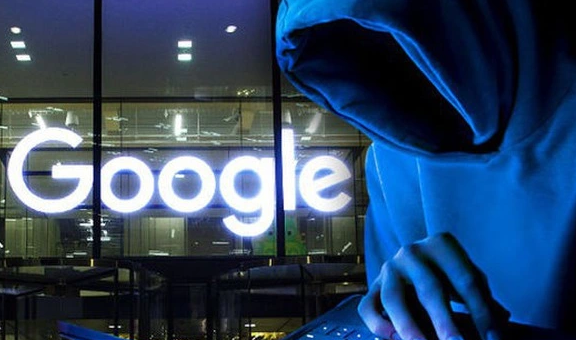教程详情
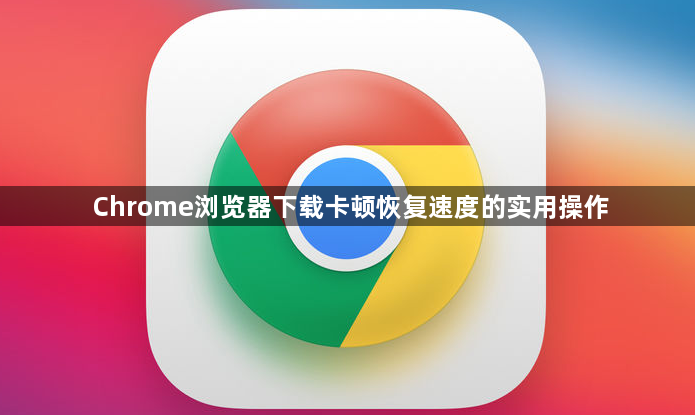
清理缓存释放存储空间。打开浏览器点击右上角菜单图标进入设置,在隐私与安全区域选择清除浏览数据选项,勾选缓存图像和文件后执行删除操作。此步骤能消除因临时文件堆积导致的传输阻塞问题,尤其适用于反复下载同一资源时出现的异常中断情况。完成后重启浏览器并重新发起下载请求。
管理扩展程序减少资源占用。访问chrome://extensions页面查看已安装的插件列表,暂时关闭或移除不影响核心功能的辅助工具。某些广告拦截类扩展可能误判合法请求为恶意流量而加以限制,逐个排查可定位干扰源。保留必需插件的情况下进行下载测试,观察网络响应是否有改善。
优化下载路径提升读写效率。进入设置里的高级选项卡,在下载内容部分修改保存位置至读写速度更快的磁盘分区。机械硬盘用户可选剩空间充足的主分区,固态硬盘则优先选择系统盘外的独立存储区域,避免因目标目录IO瓶颈拖累整体进度。
关闭后台进程集中系统资源。在下载文件时,尽量关闭其他不必要的后台程序,以释放系统资源。可以通过任务管理器(在Windows系统中按“Ctrl+Shift+Esc”组合键打开)来查看和关闭后台程序。确保更多CPU和内存资源供给浏览器下载进程。
更新浏览器版本修复性能漏洞。打开Chrome浏览器的“设置”页面,找到“关于Chrome”部分,点击“检查更新”按钮,如果有新版本可用,按照提示进行更新。新版内核通常包含网络栈优化算法改进,能更好应对高延迟环境下的数据包重传机制。保持与操作系统版本号同步可减少兼容性引发的意外断连。
调整下载模式适配网络环境。在高级设置中找到下载内容配置项,尝试切换不同下载模式如单文件顺序下载或多线程并行下载。对于不稳定的网络连接,选择单文件模式可降低丢包率;带宽充足时启用多线程则能显著提升传输速率。
通过上述方法逐步排查和调整,大多数下载卡顿问题都能得到有效缓解。关键在于精准识别瓶颈所在环节,针对性采取优化措施。遇到持续性速度异常的情况,建议结合开发者工具的网络分析面板查看具体错误码,进一步诊断连接异常原因。